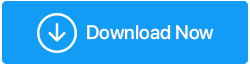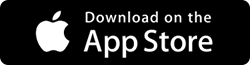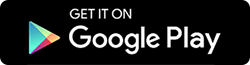Облачное хранилище Samsung: полный обзор и альтернатива
Опубликовано: 2019-07-12У вас есть смартфон Samsung Galaxy? Вы имеете право получить доступ к облачному хранилищу Samsung. Это решение для облачных вычислений позволяет удаленно хранить ваши ценные файлы и фотографии со смартфона Samsung. Чтобы быть более конкретным, ваши данные находятся на серверах, управляемых одним из подразделений Samsung, доступных в 30 странах. Узнайте больше, чтобы получить полное представление об обзоре облачных сервисов Samsung.
Что такое облачные вычисления?
Облачные вычисления — это практика использования сети удаленных серверов, размещенных в Интернете, для хранения, управления и обработки данных, а не локального сервера или персонального компьютера. Это тип хранилища данных и вычислительной мощности, который предлагает косвенное управление вашими данными на облачных серверах.
Что такое облачное хранилище Samsung?

Подобно тому, как Apple iPhone поставляется с облачной учетной записью с именем «iCloud» для хранения всех данных, файлов и фотографий вашего iPhone, Samsung также предлагает определенный объем облачного хранилища для всех пользователей своих смартфонов. Как владелец нового устройства Samsung, вы имеете право бесплатно пользоваться 5 ГБ облачного хранилища в Samsung Cloud. Это полностью зависит от региона и оператора, которого вы используете с эксклюзивной сделкой.
Является ли Samsung Cloud правильным выбором?
Если вы станете новым клиентом Samsung, сначала вам нужно создать учетную запись Samsung, чтобы пользоваться облачным хранилищем и другими услугами. Доступные услуги зависят от вашего телефона, страны и поставщика услуг. Если вы ищете больше, чем выделенное облачное хранилище, Samsung будет взимать 0,99 доллара в месяц за дополнительные 50 ГБ и 2,99 доллара в месяц за 200 ГБ . Это означает 179,4 доллара за 1 ТБ дискового пространства. Возможность обновления также ограничена этими 30 странами и ограничена территориями и операторами связи.
Альтернатива облачному хранилищу Samsung:
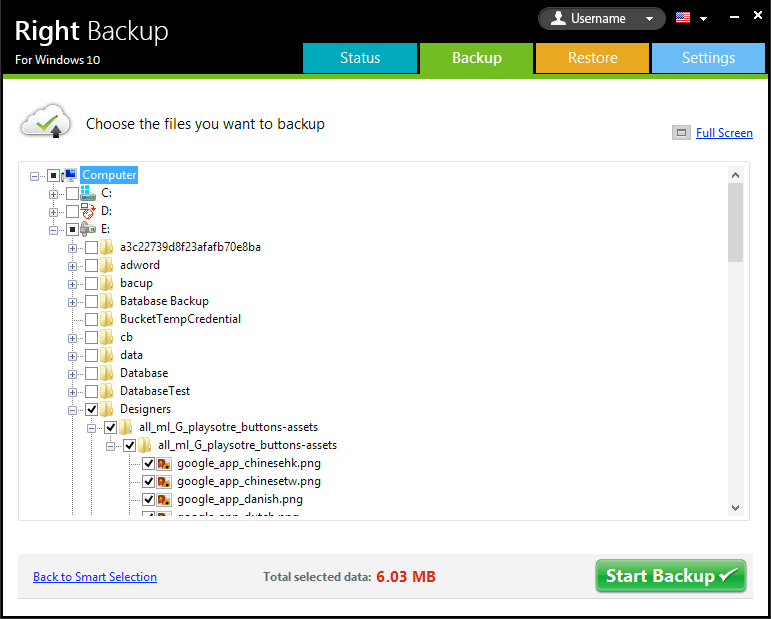
Right Backup — один из лучших вариантов, который можно использовать в качестве альтернативы перед обновлением дополнительного места для хранения Samsung. Право резервного копирования доступно для привлекательных ежемесячных и годовых пакетов по сравнению с объемом памяти Samsung. Сделайте резервную копию не только данных вашего телефона, но и данных вашего компьютера одновременно.
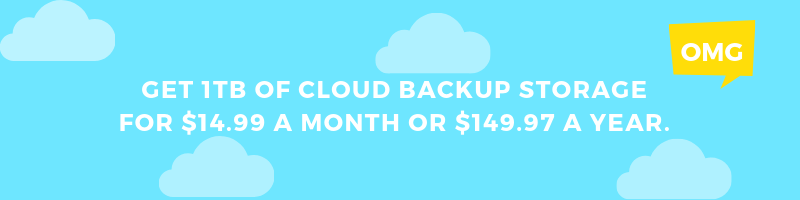
Отмеченные наградами функции правильного резервного копирования
- Автоматическое резервное копирование файлов в облачное хранилище
- Доступ к файлам в любом месте и в любое время
- Легко делитесь отдельными файлами и фотографиями с кем угодно
- Быстро восстанавливайте файлы, даже если ваше устройство сломалось
- Полностью совместим с Android, iPhone, iPad и Windows 10, 8.1, 8, 7, Vista и XP (32- и 64-разрядная версия) и Mac OSX 10.7+.
Как работает Samsung Cloud?
Облако Samsung разделяет данные на две категории:
Что можно синхронизировать: Галерея, Контакты, Календарь, Напоминание Samsung Internet, S Notes, Клавиатура Samsung, Samsung Notes и Samsung Pass.
Что может быть скопировано: журналы вызовов, сообщения, музыка, голосовые записи, приложения, настройки, документы, контакты на SIM-карте и телефоне, настройки часов, макеты главного экрана и события календаря.
«Примечание. Облако Samsung не предназначено для синхронизации или резервного копирования сообщений или фотографий WhatsApp».
Читайте здесь : Способы очистить место для хранения iCloud на Mac и ПК с Windows
Облачные функции Samsung
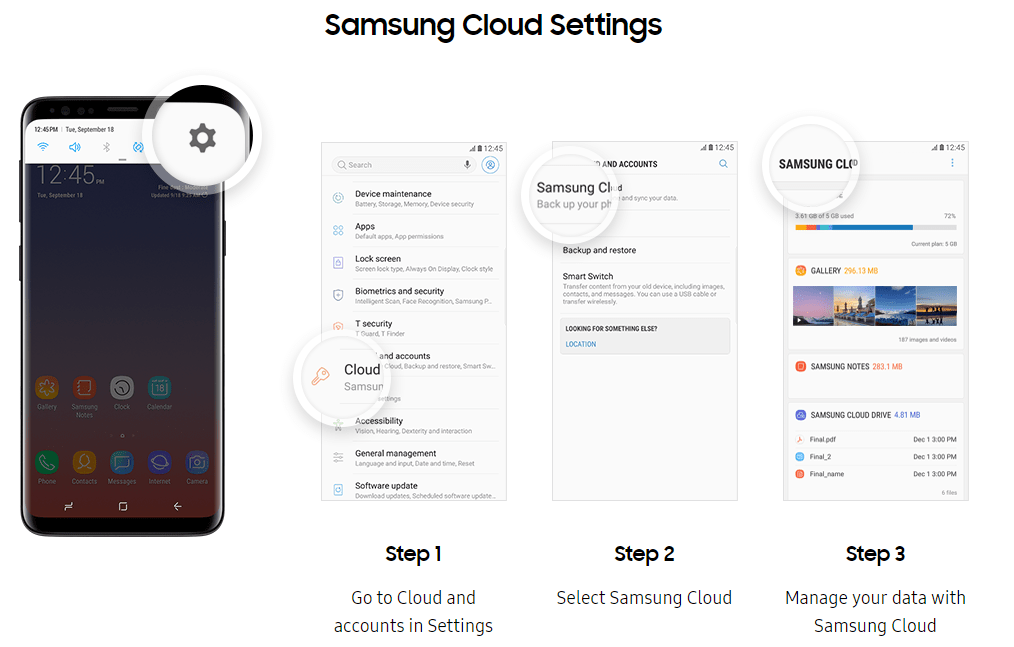
Samsung понимает, что ваши фотографии, данные и настройки важны, поэтому они сделали удобным, безопасным и беспроблемным резервное копирование, восстановление и доступ ко всему, что вам нужно, на всех ваших устройствах Samsung.
- Резервное копирование и восстановление всех ваших данных и настроек на существующем или новом устройстве
- Синхронизируйте все свои фотографии на нескольких устройствах Samsung или других устройствах
- Доступ и вход на веб-портал в любое время в любом месте
Как получить доступ к облаку Samsung
Теперь вы можете мгновенно создавать резервные копии и синхронизировать свои данные в облаке Samsung. Ограничение заключается в том, что вам нужно поддерживающее устройство Samsung Galaxy для выполнения того же действия.

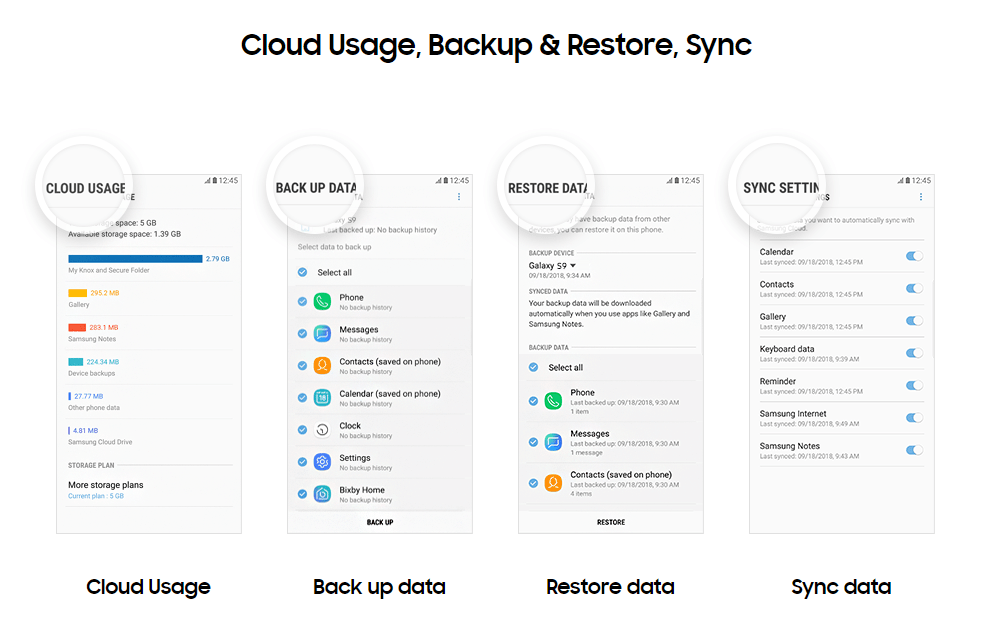
«Примечание: могут быть некоторые ограничения для синхронизации одних типов данных либо по Wi-Fi, либо по сотовой сети, а других — только по Wi-Fi».
Шаг 1: Перейдите на главный экран и нажмите «Настройки», «Облако и учетные записи», «Samsung Cloud», а затем нажмите «Пуск».
Шаг 2: Войдите в учетную запись Samsung Cloud или зарегистрируйте новую.
Шаг 3: Нажмите «Управление облачным хранилищем» и «Настройки резервного копирования» и настройте свое устройство для автоматического резервного копирования выбранных данных в облачное хранилище. Сдвиньте, чтобы включить переключатель автоматического резервного копирования.
Шаг 4: Прокрутите список и включите отдельные элементы, для которых вы хотите создать резервную копию, например, контакты, календарь или музыку.
Шаг 5: Чтобы немедленно инициировать резервное копирование выбранных элементов, нажмите кнопку «Создать резервную копию сейчас».
Шаг 6: Вернитесь к предыдущему экрану и прокрутите вниз до «Данные для синхронизации». Включите и выберите тип данных, которые вы хотите синхронизировать.
«Примечание: на некоторых устройствах можно выбрать сетевые параметры для синхронизации тяжелых файлов или фотографий, нажав «Галерея». Переключите переключатель, чтобы включить или выключить синхронизацию только через Wi-Fi или через сотовую сеть. Вы можете вернуться на главный экран Samsung Cloud, чтобы проверить и управлять облачным хранилищем».
Удаление элементов из Samsung Cloud
Если вы находитесь в ситуации, когда вы хотите удалить отдельный элемент или все данные из Samsung Cloud, вы можете выполнить следующие действия.
Удаление одного файла/фотографии
Шаг 1: Перейдите на «Домашнюю страницу Cloud» и нажмите «Галерея».
Шаг 2: Нажмите, чтобы выбрать фотографию, которую вы хотите удалить из облака, и выберите «Удалить», чтобы удалить ее с облачного диска Samsung.
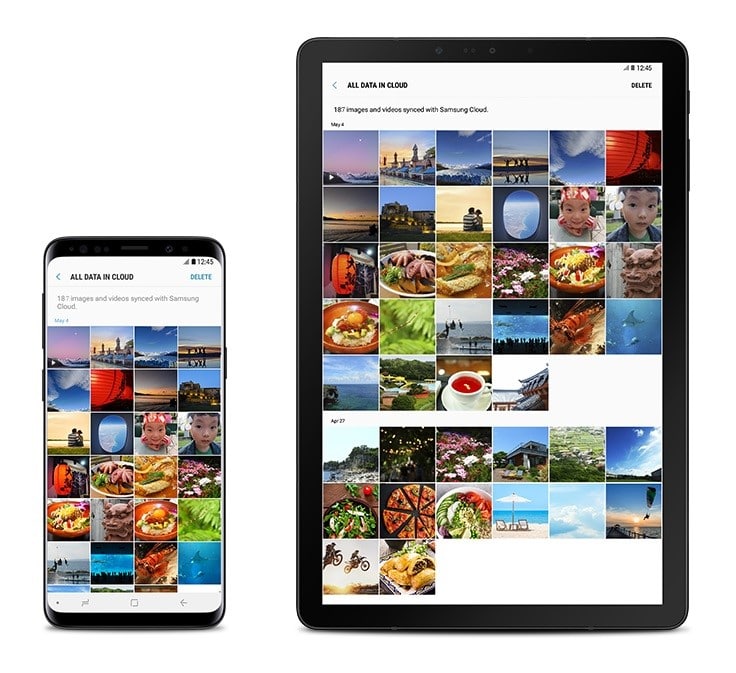
Удалить все фотографии с облачного диска Samsung
Если вы хотите удалить всю галерею из облачного хранилища Samsung, выполните следующие простые действия.
Шаг 1: Перейдите на главный экран -> «Настройки» -> «Облако и учетные записи» -> «Samsung Cloud» -> «Управление хранилищем» и получите обзор сохраненных данных.
Шаг 2: Перейдите в «Галерея» -> выберите «Удалить», чтобы удалить все из галереи.
«Примечание: удаление всего с Samsung Drive приведет к удалению копии и сохранению оригинала на устройстве Galaxy и в Google Фото».
Читайте также: Лучшие приложения для резервного копирования для Android
Подводя итоги
На этом мы заканчиваем наш облачный обзор Samsung, изучая различные варианты использования облачного диска Samsung. Вы можете изучить 5 ГБ облачного хранилища Samsung для хранения ваших ценных данных, и если вы видите «Облачное хранилище Samsung заполнено», вы можете обновить хранилище за небольшую плату ИЛИ попробовать Right Backup для резервного копирования данных вашего смартфона, планшета, ПК, Mac на облачное хранилище по разумной цене. Right Backup — лучший вариант облачного хранилища по этой цене. Google Drive, iCloud и Cloud Mobile — это еще несколько вариантов, которые зависят от продукта, и ваша информация может быть общедоступной. Теперь, когда вы знаете о преимуществах облачных вычислений, вы достаточно умны, чтобы выбрать правильную облачную платформу.
Если эта статья оказалась для вас полезной, пожалуйста, поставьте лайк и поделитесь ею с коллегами.
Для получения дополнительных советов, приемов и обновлений, связанных с технологиями, посетите Tweak Library , а если вам больше нравятся видео, связанные с технологиями, посмотрите и подпишитесь на наш канал YouTube . Вы также можете связаться с нами на Facebook и Pinterest .